Las 12 Mejores Grabadoras de Llamadas para iPhone que Necesitas Saber
¡Tener un iPhone con características increíbles, un sistema operativo fluido y una apariencia sofisticada es algo realmente increíble! Sin embargo, muchos usuarios de teléfonos no saben cómo utilizar todas las funciones de su dispositivo y buscan las mejores aplicaciones que puedan respaldar su trabajo y su vida diaria. La grabación de llamadas es una de las características notables del iPhone y deberíamos hacer uso de ella. Imaginemos que necesitas grabar una llamada importante con tu jefe o cliente especial, tienes una entrevista con súper estrellas, necesitas recordar algunas instrucciones para tus pruebas, etc… Hay muchas situaciones en las que tienes que grabar llamadas. ¡Las 12 aplicaciones y software de grabación de llamadas a continuación son buenas recomendaciones para su elección!
¿Quieres grabar la pantalla de tu iPhone? Verificar como grabar la pantalla del iPhone en esta publicación.
- 1.DrFoneTool – Grabador de pantalla iOS
- 2.TapeACall
- 3.grabadora
- 4. Grabadora de voz: notas de voz HD en la nube
- 5. Grabación de llamadas profesional
- 6.Grabación de llamadas
- 7.CallRec Lite
- 8.Editar grabadora de llamadas
- 9.Google Voz
- 10.Grabadora de llamadas – IntCall
- 11.Ipadio
- 12.Grabador de llamadas
1. DrFoneTool – Grabador de pantalla iOS
Wondershare Software lanzó recientemente la función ‘iOS Screen Recorder’, que tiene la versión de escritorio y la versión de la aplicación. Esto hace que sea conveniente y fácil para los usuarios duplicar y grabar la pantalla de iOS en la computadora o iPhone con audio. Estas características hicieron de DrFoneTool – iOS Screen Recorder uno de los mejores grabadores de llamadas para grabar llamadas de iPhone o videollamadas si usa Facetime.

DrFoneTool – Grabador de pantalla iOS
Grabe de manera flexible su llamada o videollamada en su computadora y iPhone.
- Un clic para grabar de forma inalámbrica su dispositivo incluso sin tutoriales.
- Los presentadores, educadores y jugadores pueden grabar fácilmente el contenido en vivo en sus dispositivos móviles a la computadora.
- Admite iPhone, iPad y iPod touch con iOS 7.1 a iOS 11.
- Contiene versiones de Windows e iOS (la versión de iOS no está disponible para iOS 11).
1.1 Cómo duplicar y grabar llamadas en tu iPhone
Paso 1: Vaya a su página de instalación, descargue e instale la aplicación en su iPhone.
Paso 2: Luego puede ir a grabar su llamada.
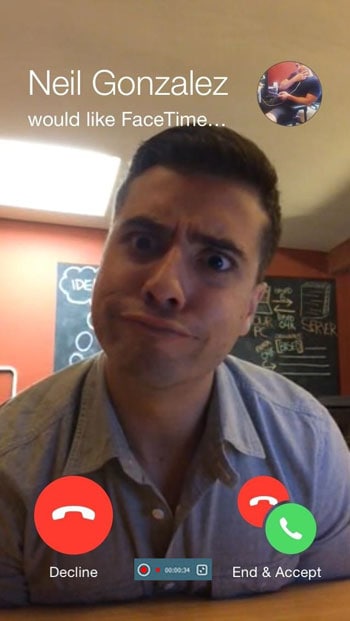
1.2 Cómo duplicar y grabar llamadas en su computadora
Paso 1: Inicie DrFoneTool – Grabador de pantalla iOS
En primer lugar, ejecute DrFoneTool en su computadora y haga clic en ‘Más herramientas’. Luego verá una lista de funciones de DrFoneTool.

Paso 2: Conecte la misma red con su computadora
Pon tu iPhone conectado a la misma red Wi-Fi que la de tu ordenador. Después de la conexión de red, haga clic en ‘iOS Screen Recorder’, aparecerá el cuadro de iOS Screen Recorder.

Paso 3: Habilitar la duplicación de iPhone
- Para iOS 7, iOS 8 y iOS 9:
- Para iOS 10 / 11:
Deslice hacia arriba desde la parte inferior de la pantalla para abrir el centro de control. Toque AirPlay, seleccione ‘DrFoneTool’ y habilite ‘Mirroring’. Luego, su dispositivo se reflejará en la computadora.

Deslice hacia arriba desde la parte inferior de la pantalla y toque ‘Duplicación de AirPlay’. Aquí puede tocar ‘DrFoneTool’ para permitir que su iPhone se refleje en la computadora.

Paso 4: Graba tu iPhone
En este momento, intente llamar a sus amigos y haga clic en el botón circular en la parte inferior de la pantalla para comenzar a grabar sus llamadas de iPhone o FaceTime con audio.
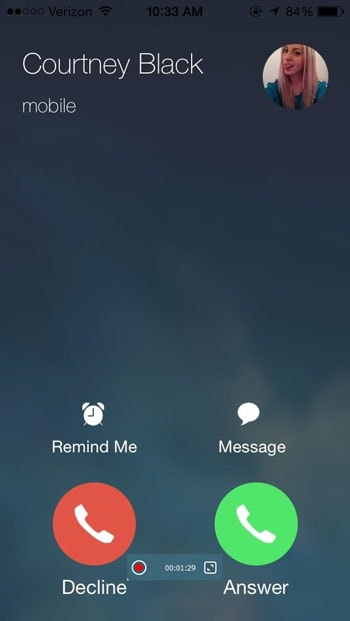
Además de grabar sus llamadas, también puede grabar sus juegos móviles, videos y más de la siguiente manera:


2. TapeACall
Caracteristicas
- Graba tus llamadas entrantes, llamadas salientes
- No hay límite en el tiempo que puede grabar una llamada y la cantidad de grabaciones
- Transfiere grabaciones a tus nuevos dispositivos
- Descargue fácilmente las grabaciones a su computadora
- Sube tus grabaciones a Dropbox, Evernote, Drive
- Grabaciones por correo electrónico a usted mismo en formato MP3
- Comparta grabaciones a través de SMS, Facebook y Twitter
- Etiquete las grabaciones para que pueda encontrarlas fácilmente
- Grabaciones disponibles tan pronto como cuelgues
- Reproducir grabaciones en segundo plano
- Acceso a las leyes de grabación de llamadas
- Las notificaciones automáticas te llevan a la grabación
Pasos de cómo hacerlo
Paso 1: Cuando esté en una llamada y desee grabarla, abra TapeACall y presione el botón de grabación. Su llamada se pondrá en espera y se marcará la línea de grabación. Tan pronto como la línea responda, toque el botón de combinación en su pantalla para crear una llamada de 3 vías entre la otra persona que llama y la línea de grabación.
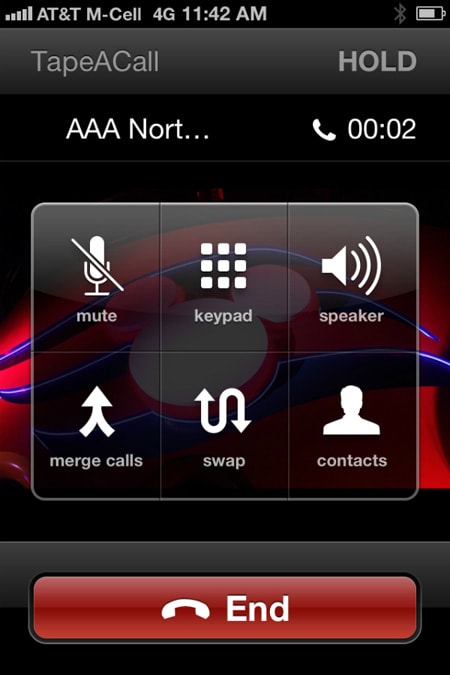
Paso 2: Si desea grabar una llamada saliente, simplemente presione el botón de grabación. La aplicación marcará la línea de grabación y comenzará a grabar tan pronto como la línea responda. Una vez que eso suceda, toque el botón Agregar llamada en su pantalla, llame a la persona que desea grabar, luego presione el botón Combinar cuando responda.
3. Grabadora
Requiere iOS 7.0 o posterior. Compatible con iPhone, iPad y iPod touch.
Caracteristicas
- Registro por segundos u horas.
- Búsqueda, pausa durante la reproducción.
- Grabaciones cortas por correo electrónico.
- Wifi sincroniza cualquier grabación.
- Grabación de alta calidad de 44.1k.
- Pausa mientras grabas.
- Medidores de nivel.
- Recorte visual.
- Grabar llamadas (salientes)
- Crea una cuenta (opcional) para que siempre puedas transferir tus grabaciones entre dispositivos.
Pasos de cómo hacerlo
- Paso 1: Abra la aplicación Recorder en su iPhone. Comience su llamada dentro de la aplicación utilizando el teclado numérico o la lista de contactos.
- Paso 2: El registrador configurará la llamada y le pedirá que confirme. Cuando el destinatario reciba su llamada, se grabará. Puede ver su registro de llamadas en la lista de grabaciones.
4. Grabadora de voz: notas de voz HD en la nube
Caracteristicas
- Acceda a las grabaciones desde múltiples dispositivos
- Accede a las grabaciones desde la web
- Sube tus grabaciones a Dropbox, Evernote, Google Drive
- Grabaciones por correo electrónico a usted mismo en formato MP3
- Comparta grabaciones a través de SMS, Facebook y Twitter
- Descargue fácilmente las grabaciones a su computadora
- No hay límite en la cantidad de grabaciones que haces
- Etiquete las grabaciones para que pueda encontrarlas fácilmente
- Nunca pierda grabaciones si pierde su dispositivo
- Reproduce grabaciones a velocidades de 1.25x, 1.5x y 2x
- Reproducir grabaciones en segundo plano
- Hermosa interfaz fácil de usar
5. Grabación de llamadas profesional
Caracteristicas
- Los usuarios de varios países (incluido EE. UU.) obtienen grabaciones ilimitadas
- enlace mp3 enviado por correo electrónico cuando cuelgas
- Transcripciones generadas y enviadas por correo electrónico con grabaciones
- las grabaciones mp3 aparecen en la carpeta ‘Grabaciones de llamadas’ en la aplicación para obtener una vista previa y reenviar a direcciones de correo electrónico adicionales
- Límite de 2 horas por grabación
- Publique en Facebook/Twitter, cárguelo en su cuenta de DropBox o SoundCloud
Pasos de cómo hacerlo
Paso 1: Utilice 10 dígitos incl. código de área para números de EE. UU. Para números que no sean de EE. UU., utilice un formato como 0919880438525, es decir, cero seguido del código de su país (91) seguido de su número de teléfono (9880438525). Asegúrese de que el identificador de llamadas no esté bloqueado Use el botón Prueba gratuita para verificar la configuración
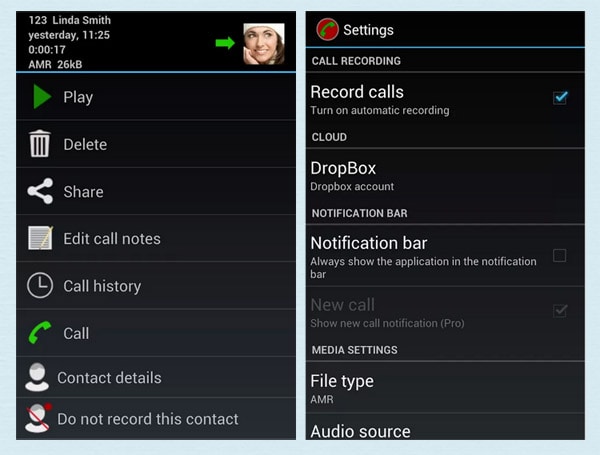
Paso 2: Guardar ajustes; Presione el botón Mic para comenzar a grabar
Paso 3: Presione Agregar llamada para marcar un contacto
Paso 4: Cuando el contacto responda, presione Fusionar
6. Grabacion de llamada
Caracteristicas
- Grabación de llamadas gratis (20 minutos gratis por mes y opción de comprar más si es necesario)
- Opción para transcribir
- Guardar llamadas en la nube
- Compartir en FB, correo electrónico
- Usar la aplicación para dictar
- Código QR adjunto al archivo para su reproducción
- Cancelar en cualquier momento
Pasos de cómo hacerlo
- Paso 1: Para empezar, debe llamar al número de la empresa: 800 o activar la aplicación en su iPhone. En este punto, puede decidir si solo desea grabar la llamada o si desea servicios adicionales de transcripción y dictado.
- Paso 2: Llame al número de destino y hable. El sistema tomará una grabación clara de su conversación.
- Paso 3: Tan pronto como cuelgas, NoNotes.com deja de grabar. En poco tiempo, el archivo de audio estará disponible para descargar y compartir. Solo esté atento a la notificación por correo electrónico. Todo el proceso está automatizado, por lo que todo lo que realmente tiene que hacer es hacer una llamada telefónica.
7. Call Rec Lite
CallRec te permite grabar las llamadas de tu iPhone, tanto las entrantes como las salientes. La versión CallRec Lite grabará toda su llamada, pero solo puede escuchar 1 minuto de la grabación. Si actualiza o descarga CallRec PRO por solo $ 9, puede escuchar la duración completa de todas sus grabaciones.
Caracteristicas
- Sin límites en la cantidad de llamadas que realiza, el destino o la duración de las llamadas.
- Las grabaciones de llamadas se almacenan en el servidor, puede escucharlas desde la aplicación Escuchar o descargar grabaciones de llamadas desde la web a su computadora.
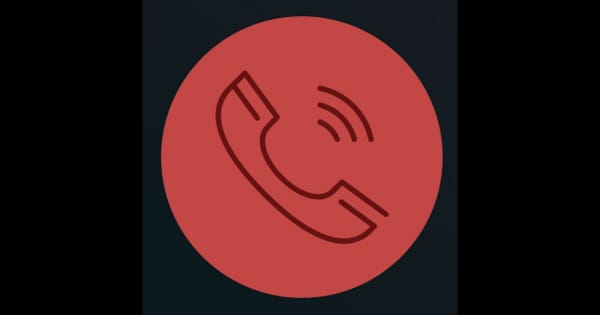
Pasos de cómo hacerlo
Cuando ya esté durante una llamada (usando el marcador estándar del teléfono) para comenzar a grabar, siga estos pasos:
- Paso 1: Abra la aplicación y haga clic en el botón Grabar.
- Paso 2: La aplicación llamará a tu teléfono. Espere hasta que vuelva a ver la pantalla de conversación.
- Paso 3: Espere unos segundos hasta que se habilite el botón Fusionar y haga clic en él para fusionar las llamadas. Una vez que vea la indicación de conferencia en la parte superior de la pantalla, la llamada se grabará. Para escuchar la grabación, abra la aplicación y cambie a la pestaña Grabaciones.
8. Grabador de llamadas Editin
Caracteristicas
- Almacenamiento basado en la nube para grabaciones
- Grabar llamadas entrantes y salientes
- La grabación no se realiza en el teléfono, por lo que funcionará con cualquier teléfono
- Se puede reproducir un anuncio de grabación opcional
- Las llamadas se pueden buscar, reproducir o descargar fácilmente desde su teléfono o computadora de escritorio
- Los planes comerciales compartidos se pueden configurar para varios teléfonos
- Acceso basado en permisos a la configuración de la grabadora y llamadas grabadas
- 100% privado, sin anuncios ni seguimiento
- Integrado con la lista de contactos de iPhone
- Planes de llamadas de tarifa plana
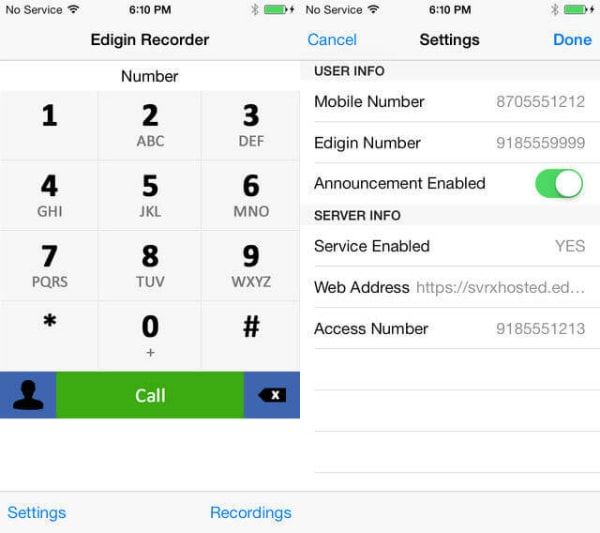
Pasos de cómo hacerlo
- Paso 1: Regístrese para obtener una cuenta Edigin, descargue la aplicación desde la tienda.
- Paso 2: Cuando realiza o recibe una llamada, esta aplicación redirigirá todas esas llamadas y las grabará. Todas las grabaciones de llamadas se almacenan en su nube de Apple para futuras reproducciones, búsquedas o descargas.
9. voz de Google
Caracteristicas
- Accede a tu cuenta de Google Voice directamente desde tu iPhone, iPad y iPod Touch.
- Envía mensajes SMS gratis a teléfonos de EE. UU. y haz llamadas internacionales a tarifas muy bajas.
- Obtenga mensajes de voz transcritos: ahorre tiempo leyendo en lugar de escuchando.
- Haz llamadas con tu número de Google Voice.
Pasos de cómo hacerlo
- Paso 1: Navega a la página de inicio principal de Google Voice.
- Paso 2: Haga clic en el ícono de ajustes en la esquina superior derecha y seleccione Configuración en el menú desplegable resultante.
- Paso 3: Seleccione la pestaña Llamadas y marque la casilla directamente junto a Habilitar grabación, cerca de la parte inferior de la página. Una vez que haga esto, puede grabar las llamadas entrantes presionando el número ‘4’ en el teclado de su teléfono durante la llamada. Al hacerlo, se activará una voz automática que notificará a ambas partes que la llamada se está grabando. Para detener la grabación, simplemente presione ‘4’ nuevamente o finalice la llamada como lo haría normalmente. Después de que dejes de grabar, Google guardará automáticamente la conversación en tu bandeja de entrada, que es donde se pueden encontrar, escuchar o descargar todas tus grabaciones.
10. Grabador de llamadas – IntCall
Caracteristicas
- Puedes utilizar Call Recorder para realizar y grabar llamadas nacionales o internacionales desde tu iPhone, iPad y iPod.
- De hecho, ni siquiera tienes que tener una tarjeta SIM instalada para hacer llamadas, pero debes tener una buena conexión a Internet (WiFi/3G/4G).
- Toda la llamada se graba y guarda en su teléfono y solo en su teléfono. Sus grabaciones son privadas y no se guardan en un servidor de terceros (las llamadas entrantes se guardan en un servidor solo por un corto tiempo hasta que se descargan en su teléfono).
Sus llamadas grabadas pueden ser:
- Jugado en el teléfono.
- Enviado por correo electrónico.
- Sincronizado a tu pc con iTunes.
- Eliminado
Pasos de cómo hacerlo
- Llamada saliente: Grabador de llamadas: IntCall es muy fácil de usar: al igual que el marcador de su teléfono, simplemente realiza una llamada desde la aplicación y se grabará.
- Llamada entrante: si ya tiene una llamada con el marcador estándar de iPhone, comience a grabar abriendo la aplicación y haciendo clic en el botón Grabar. Luego, la aplicación llamará a su teléfono y deberá hacer clic en ‘Esperar y aceptar’ y luego fusionar las llamadas. Las llamadas grabadas aparecen en la pestaña Grabación de la aplicación.
11. Ipadio
Caracteristicas
- Hasta 60 minutos de audio de alta calidad.
- Puede agregar títulos, descripciones, imágenes y ubicar geográficamente su grabación antes de que se cargue instantáneamente en su cuenta de ipadio.com.
- Publique en sus cuentas de Twitter, Facebook, WordPress, Posterous, Blogger, Live Spaces o LiveJournal.
- Cada clip de audio también viene con su propia selección de códigos de inserción, que puede obtener de su cuenta ipadio en línea, lo que significa que también puede colocar su grabación en su sitio web.
Pasos de cómo hacerlo
- Paso 1: Llame a la persona que desea grabar, una vez conectado, ponga esa llamada en espera.
- Paso 2: Llame a Ipadio e ingrese su PIN para iniciar la grabación.
- Paso 3: Utilice la función de combinación de llamadas (esto también puede aparecer como ‘iniciar conferencia’ en su teléfono). Esto debería permitirle grabar ambos extremos de su conversación, con la transmisión apareciendo en su cuenta ipadio. Para asegurarse de que sus llamadas se mantengan privadas, diríjase a su perfil en línea y ajuste la configuración de su cuenta para asegurarse de que no se publiquen en nuestra página principal de transmisión.
12. Grabador de llamadas
Call Recorder es una de las mejores opciones para grabar sus llamadas entrantes y salientes.
Característica
- Graba tus llamadas entrantes.
- Graba tus llamadas salientes.
- Descargue y comparta grabaciones por correo electrónico, iMessage, Twitter, Facebook y Dropbox.
Pasos para grabar una llamada entrante (existente):
- Paso 1: Abra el Grabador de llamadas.
- Paso 2: Vaya a la pantalla Grabar y toque el botón Grabar.
- Paso 3: Su llamada existente se pone en espera y su teléfono marcará nuestro número de grabación.
- Paso 4: Una vez conectado a nuestro número de grabación, toque el botón Fusionar en su pantalla para crear una llamada de 3 vías entre su llamada existente y nuestra línea de grabación.
Pasos para grabar una llamada saliente:
- Paso 1: Abra el Grabador de llamadas.
- Paso 2: Vaya a la pantalla Grabar y toque el botón Grabar.
- Paso 3: Su teléfono marcará nuestro número de grabación.
- Paso 4: Una vez conectado a nuestro número de grabación, toque el botón Agregar llamada en su pantalla para llamar al contacto deseado.
- Paso 5: Toque el botón Fusionar para crear una llamada tripartita entre su llamada existente y nuestra línea de grabación.
últimos artículos
